Puede ir a una carpeta compartida en la barra de destino o en el sistema de archivos de Windows.
Navegar hasta una carpeta compartida en la barra de la barra de la barra
Para ir a una carpeta compartida en la barra de destino, haga doble clic en ella en el panel áreas de trabajo .
Sugerencia: Puede agrupar las carpetas compartidas juntas en la barra de la barra de información ordenando la lista del área de trabajo por tipo: haga clic en la pestaña vista de la barra de destino y luego haga clic en escribir en el menú desplegable área de trabajo .
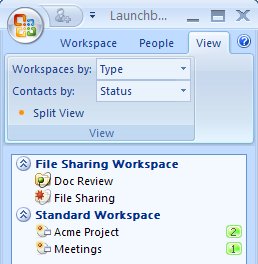
Si es la primera vez que se desplaza a una carpeta compartida que haya recibido mediante una invitación, se le pedirá que seleccione o cree una carpeta para sincronizarla y para especificar la configuración de descarga inicial (automática o manual).
Navegar hasta una carpeta compartida en el sistema de archivos de Windows
Si su sistema operativo es Windows XP, puede hacer clic en la carpeta compartida en el sistema de archivos de Windows y, a continuación, hacer clic en el botón de sincronización de carpetas de la barra de herramientas de Windows para mostrar la barra de herramientas de la carpeta compartida.
Si su sistema operativo es Windows Vista, puede hacer clic en la carpeta compartida, hacer clic en el menú Ver , hacer clic en la barra del exploradory, a continuación, hacer clic en sincronización de carpetasde SharePoint Workspace. Se abrirá la barra de herramientas de la carpeta compartida.
Un icono de área de trabajo de SharePoint se superpone a la carpeta para indicar que se trata de una carpeta compartida. También puede hacer clic con el botón secundario en cualquier carpeta compartida en el sistema de archivos de Windows para ver las opciones de comando.

Una carpeta compartida que aparece en el explorador de Windows







